
Opomba: SkyDrive je zdaj OneDrive in SkyDrive Pro je zdaj OneDrive za delo ali šolo. Več informacij o tej spremembi preberite v članku Prehod iz storitve SkyDrive v OneDrive
Ali ima SharePointovo mesto zapleteno hierarhijo seznamov, knjižnic in podmest? Z drevesnim pogledom se lahko bolj preprosto premikate po vsebini spletnega mesta.
Ni videa za SharePoint 2010, vendar je prikazano, kako prikažete ali skrijete pogled drevesa.
Drevesni pogled je možnost krmarjenja, ki omogoča hierarhični pogled seznamov, knjižnic in podmest trenutnega mesta. Drevesni pogled je prikazan na strani večine strani mesta, pod hitrim zagonom. Drevesni pogled je privzeto onemogočen.
Če ima vaše spletno mesto zapleteno hierarhijo, lahko drevesni pogled uporabnikom vašega mesta olajša krmarjenje med vsebino v hierarhiji mesta, na primer med knjižnico na trenutnem mestu in seznamom v podmestu. To je primer pogleda drevesa.
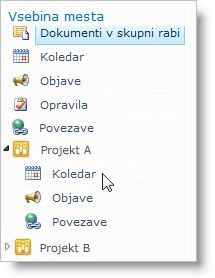
Opomba: Imeti morate vsaj dovoljenja, ki so bila pridobljena tako, da so bila dodana privzeti SharePointovi skupini» oblikovalci «za mesto za upravljanje krmarjenja za mesto. Imate potrebna dovoljenja, če lahko dostopate do strani z nastavitvami mest za mesto in v razdelku videz indelovanje vidite ukazni pogled drevesnega pogleda . Če nimate potrebnih dovoljenj, se obrnite na skrbnika mesta.
-
Na spletnem mestu v

-
V razdelku videz in delovanje kliknite drevesni pogled.
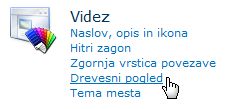
-
Naredite nekaj od tega:
-
Če želite prikazati drevesni pogled, izberite Omogoči drevesni pogledin nato kliknite v redu.
-
Če želite skriti pogled drevesa, počistite polje Omogoči pogled drevesain nato kliknite v redu.
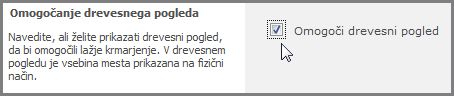
Opomba: Drevesni pogled lahko prikažete ali skrijete tako, da uporabite združljiv spletni brskalnik. Drevesnega pogleda ne morete prilagoditi z uporabo spletnega brskalnika.
-










